As pessoas hoje em dia preferem digitar em vez de escrever no sentido tradicional, tornando tarefas como verificação gramatical e ortográfica mais fáceis de automatizar. Isso está correto e existem serviços que fornecem essa funcionalidade. Um deles é Grammarly. Mesmo que você não o use agora, sem dúvida já viu alguns de seus anúncios na web. No entanto, por algum motivo, outros usuários estão considerando desinstalar Grammarly Mac.
Ele alegou usar inteligência artificial (IA) para detectar muitas formas de erros de texto. Grammarly é totalmente compatível com Mac OS X. Os usuários podem baixar um programa Mac separado, aplicar a extensão Grammarly a seu navegador favorito e utilizar um suplemento do Microsoft Word, iniciado no final de março de 2020. Mas se você ainda deseja desinstalar Grammarly em seu Mac, este guia irá fornecer-lhe maneiras diferentes de como desinstalar o aplicativo e remover as extensões de seu navegador preferido.
Conteúdo: Parte 1. Desinstalar o aplicativo Grammarly no Mac manualmenteParte 2. Desinstalar extensão gramatical do navegadorParte 3. Desinstalar Grammarly no Mac via PowerMyMacParte 4. Conclusão
Parte 1. Desinstalar o aplicativo Grammarly no Mac manualmente
Se você estiver usando a versão desktop do Grammarly, veja como desinstalar o Grammarly do Mac de forma completa e segura manualmente.
- Em primeiro lugar, desistir o aplicativo Grammarly.
- Em seguida, navegue até o Aplicações pasta e desinstale o programa.
- Os arquivos do serviço Grammarly devem ser localizados e removidos na terceira etapa. Vou ao Biblioteca pasta e procure-os nas seguintes subpastas:
~/Library/Application Support/Grammarly~/Library/Caches/com.grammarly…~/Library/Saved Application State/com.grammarly…
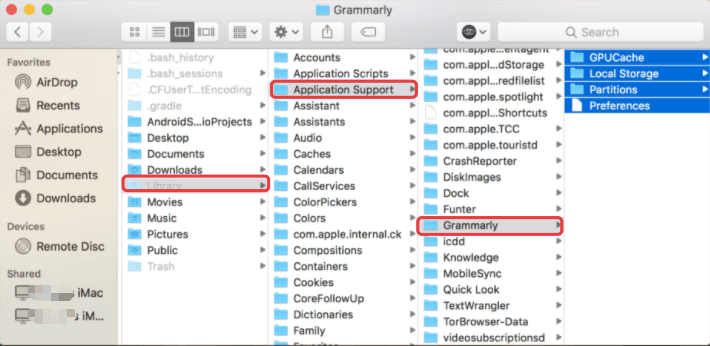
Vá para a Lixeira e limpe-a assim que encontrar e remover todos os arquivos relacionados ao Grammarly.
Parte 2. Desinstalar extensão gramatical do navegador
Em primeiro lugar, remova o plug-in Grammarly do navegador selecionado. Se isso não funcionar por qualquer motivo, pode ser necessário redefinir para as configurações padrão em seu navegador. Embora isso remova a maioria de suas preferências, histórico de navegação e quaisquer dados temporários armazenados por sites, a interferência maliciosa também deve ser removida. Continue lendo abaixo para ver como desinstalar o Grammarly no Mac de diferentes navegadores da web.

Desinstalar Grammarly do Mac Safari
Siga estes procedimentos para desinstalar a extensão Grammarly do navegador Safari:
- Inicie o Safari. Na barra de menu, selecione Preferencias no Safari.
- Na lista de extensões instaladas, selecione Grammarly na área Extensões e, em seguida, clique na opção Desinstalar.
Desinstalar Grammarly do Mac Firefox
Se você usa o navegador Firefox, siga estas instruções para remover a extensão Grammarly:
- Abra o navegador Firefox.
- Selecionar Add-ons no ícone Configurações do canto superior direito.
- Localize Grammarly para Firefox na área Extensões e clique na opção Remover.
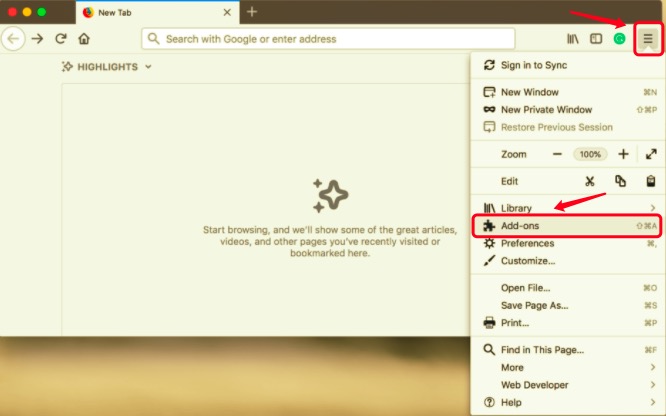
Desinstalar Grammarly no Mac do Chrome
Para excluir a extensão Grammarly do navegador Google Chrome, siga estas etapas:
- Abra o navegador Chrome, selecione o ícone de Grammarly na barra de ferramentas e selecione Gerenciar extensões.
- Remova a extensão rolando para baixo até a parte inferior da página e clicando no botão Remover extensão. Em seguida, confirme a remoção do aplicativo.
Desinstalar Grammarly do Mac Edge
Para poder excluir a extensão Grammarly em seu navegador Microsoft Edge, siga estas etapas:
- Abra o navegador Microsoft Edge, navegue até o menu do navegador e clique no painel Extensões.
- Selecione Grammarly para Microsoft Edge.
- Em seguida, clique em Desinstalar.
Parte 3. Desinstalar Grammarly no Mac via PowerMyMac
A abordagem final de remoção de aplicativos permitirá que você remova extensões do Grammarly de qualquer um dos seus navegadores, bem como desinstalar o Grammarly no Mac. o PowerMyMac app torna isso possível. Manualmente desinstalar um aplicativo do Mac pode ser cansativo, especialmente para iniciantes e não familiarizados com a forma como o Mac OS X funciona. Mas, por meio do aplicativo, ele substituirá o usuário e fará a tarefa por conta própria, exigindo apenas alguns cliques e alguns minutos.
PowerMyMac é um aplicativo exclusivo que permite desinstalar programas completamente, localizar e excluir remanescentes de aplicativos e remover plug-ins do usuário.
Para desinstalar o aplicativo Grammarly Mac, siga as etapas abaixo:
- Baixe o aplicativo PowerMyMac, instale e inicie o aplicativo. Quando você abre o aplicativo, ele mostra a condição atual do seu sistema.
- Depois de selecionar Desinstalador de aplicativos, clique em Escanear. Aguarde a conclusão da digitalização. A nova varredura só deve ser feita se necessário.
- Depois que todos os aplicativos forem verificados, uma lista deles será exibida no lado esquerdo. Escolha a gramática ou quaisquer outros aplicativos indesejáveis da lista de aplicativos. Você também pode usar a caixa de pesquisa para procurar o software, digitando seu nome. Os arquivos e pastas relacionados ao Grammarly serão exibidos no lado direito.
- Todos os arquivos vinculados do aplicativo devem ser selecionados. Verifique novamente os arquivos que você escolheu e clique no peixe de água doce para finalizar o procedimento e aguarde sua conclusão.
- O "Limpeza Concluída"será exibido um aviso, indicando que o procedimento de desinstalação foi concluído.

Para remover extensões do Grammarly dos navegadores, você também pode usar o aplicativo seguindo as etapas abaixo:
- Inicie o aplicativo PowerMyMac e selecione Extensões módulo.
- Para pesquisar extensões, clique no Escanear botão para ter uma pré-visualização. Uma vez feito isso, você notará que os plugins são classificados em diferentes categorias.
- Habilite ou desabilite as extensões alternando os botões de ligado para desligado.
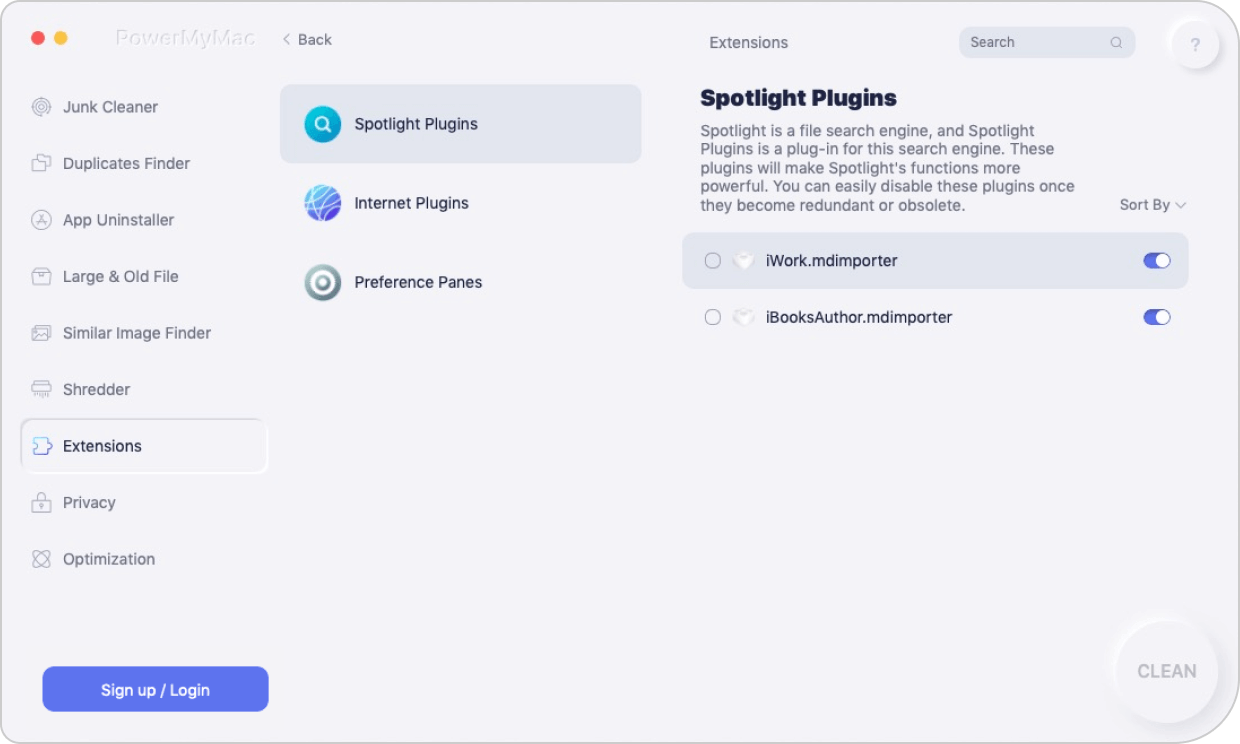
Parte 4. Conclusão
Depois de ler este tutorial de desinstalação abrangente do Grammarly, você não terá problemas para concluir o processo. Cabe inteiramente a você escolher qual abordagem aplicar ao tentar desinstalar o Grammarly no Mac.
Seja manualmente ou usando o aplicativo PowerMyMac, foi explicado passo a passo como remover o aplicativo de desktop ou a extensão de diferentes navegadores. Uma coisa a ter em mente é que você também deve procurar e remover os restos do aplicativo. Caso contrário, os arquivos de serviço relacionados ao Grammarly podem obstruir o disco rígido e diminuir o desempenho do Mac.




Nicole2022-11-07 11:13:15
Obrigado